音声を録音する。
ボイスメモアプリを使えば、iPadが手軽に使える音声録音機になります。メモしておきたいことを自分の声で録音したり、周りの人との会話や様々な場所の音、身の回りにある物の音を記録してみましょう。ボイスメモをいくつか録音しておき、ブックやプレゼンテーション、ビデオなどに取り入れると、生徒たちの理解が一層深まります。

ボイスメモアプリを使えば、iPadが手軽に使える音声録音機になります。メモしておきたいことを自分の声で録音したり、周りの人との会話や様々な場所の音、身の回りにある物の音を記録してみましょう。ボイスメモをいくつか録音しておき、ブックやプレゼンテーション、ビデオなどに取り入れると、生徒たちの理解が一層深まります。
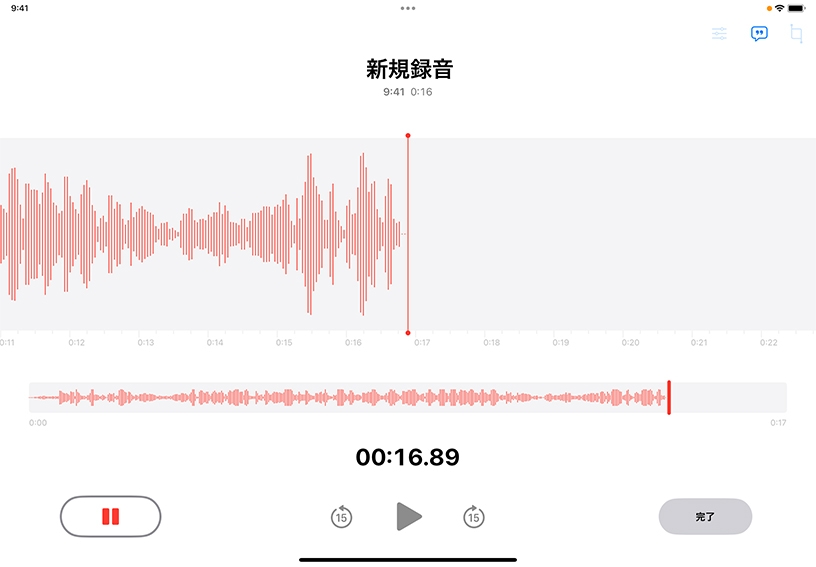
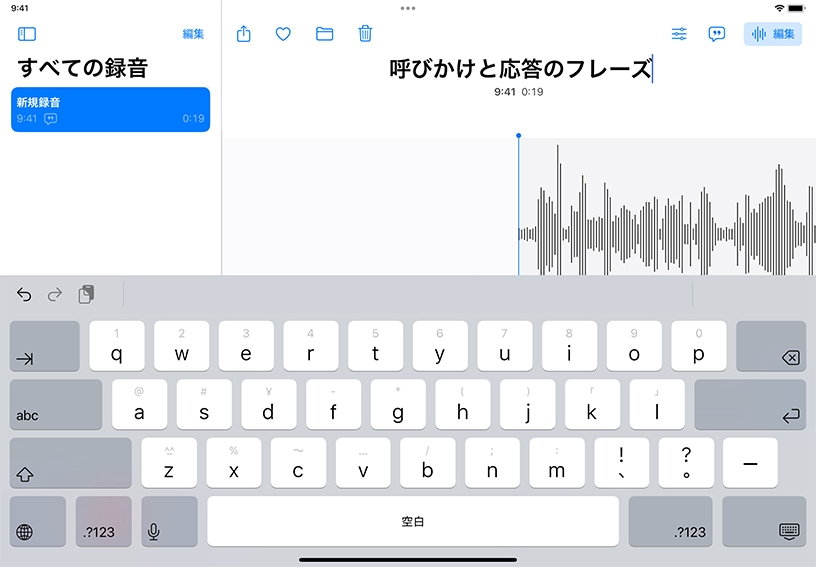
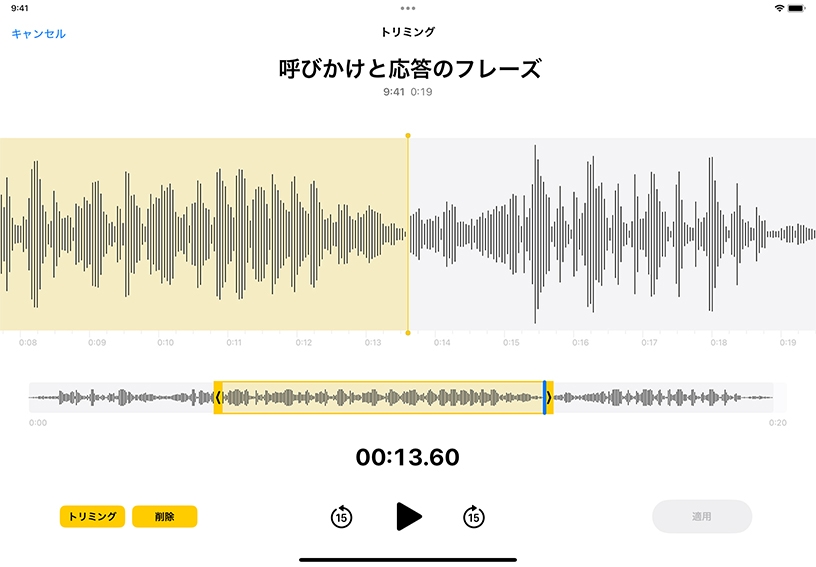
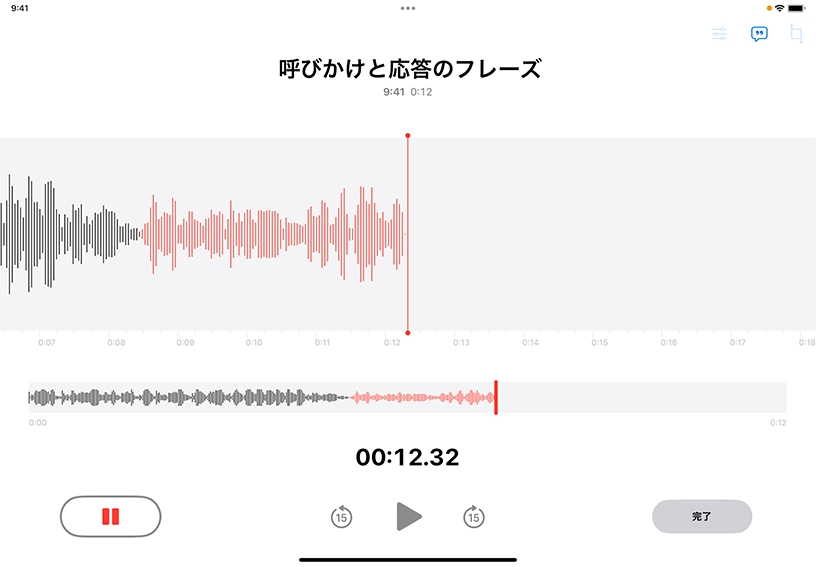
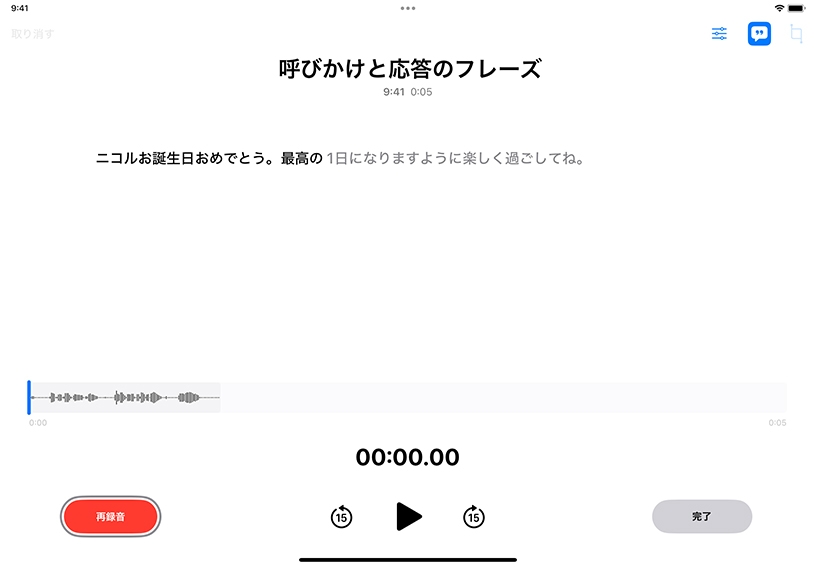
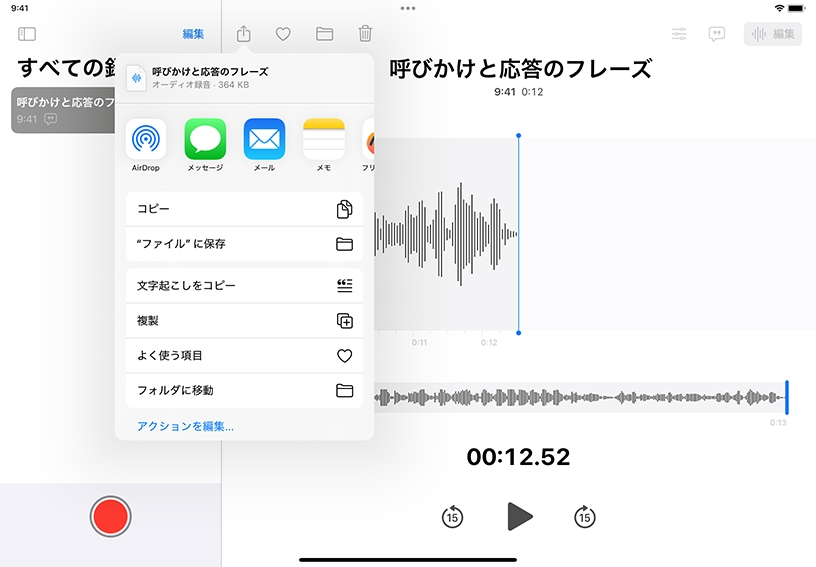
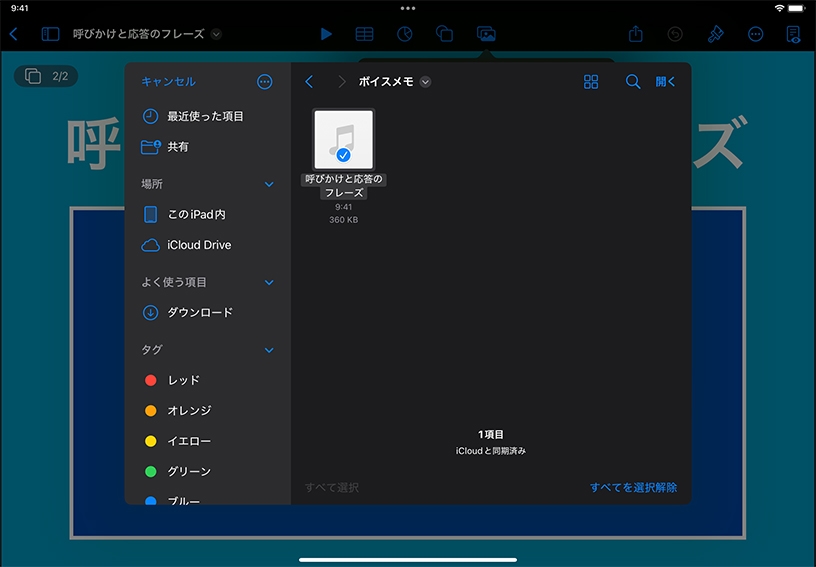
自分の声や周囲の物音を録音してみましょう。「ボイスメモ」を開いて、iPadを音源に近づけ、録音ボタン![]() をタップしてください。録音が終わったら「完了」をタップします。再生ボタン
をタップしてください。録音が終わったら「完了」をタップします。再生ボタン![]() をタップすると、録音した音声を聞くことができます。
をタップすると、録音した音声を聞くことができます。
録音した音声に名前をつけましょう。録音したボイスメモには仮の名前がついているので、タップして新しい名前を入力してください。
録音した音声をトリミングしてみましょう。「編集」>トリミングツール![]() の順にタップしてから、黄色のハンドルをドラッグして、波形の中の残したい部分を囲みます。トリミングが終わったら、「トリミング」>「保存」の順にタップします。
の順にタップしてから、黄色のハンドルをドラッグして、波形の中の残したい部分を囲みます。トリミングが終わったら、「トリミング」>「保存」の順にタップします。
録音した音声に続きを追加してみましょう。波形を左側にドラッグして、録音した音声の最後に再生ヘッドが来るようにし、「再開」をタップして録音を続けます。
文字に起こされたテキストを表示またはコピーしてみましょう。表示したい文字起こしのある録音をタップし、編集ボタン![]() をタップします。文字起こしボタン
をタップします。文字起こしボタン![]() をタップすると、文字起こしが表示されます。コピーしたいテキストを選択し、「コピー」をタップします。
をタップすると、文字起こしが表示されます。コピーしたいテキストを選択し、「コピー」をタップします。
録音した音声を共有してみましょう。ボイスメモの一覧の中から1つを選び、共有ボタン![]() をタップします。録音した音声をiMovieや「メモ」などのアプリに直接送信したり、「ファイル」に保存してほかのアプリで利用したりできます。
をタップします。録音した音声をiMovieや「メモ」などのアプリに直接送信したり、「ファイル」に保存してほかのアプリで利用したりできます。
ボイスメモをドキュメントに追加してみましょう。Pages、Keynote、Numbersのいずれかで、メディアボタン![]() をタップします。「挿入元」をタップし、iPadまたはiCloud Drive内にあるボイスメモを選択します。
をタップします。「挿入元」をタップし、iPadまたはiCloud Drive内にあるボイスメモを選択します。
住んでいる地域や学校の周りで自然の音を集めてみましょう。iMovieを使って、録音した音に画像や映像を組み合わせれば、自分たちが暮らしている環境を音とビジュアルで表現することができます。
音読の練習に使ってみましょう。本の文章や、説明文、詩などを朗読して録音し、自分で聞いてみるように生徒たちにすすめましょう。何度も録音して聞くことで、生徒の音読スキルが高まります。
GarageBandでは、サウンドエフェクトとBGMなどの音声を重ね合わせて、自分だけの作品を音を使って作ることができます。ポッドキャスト、学校のお知らせ、生徒たちの研究成果を発表するニュースなどを作ってみましょう。
GarageBandについて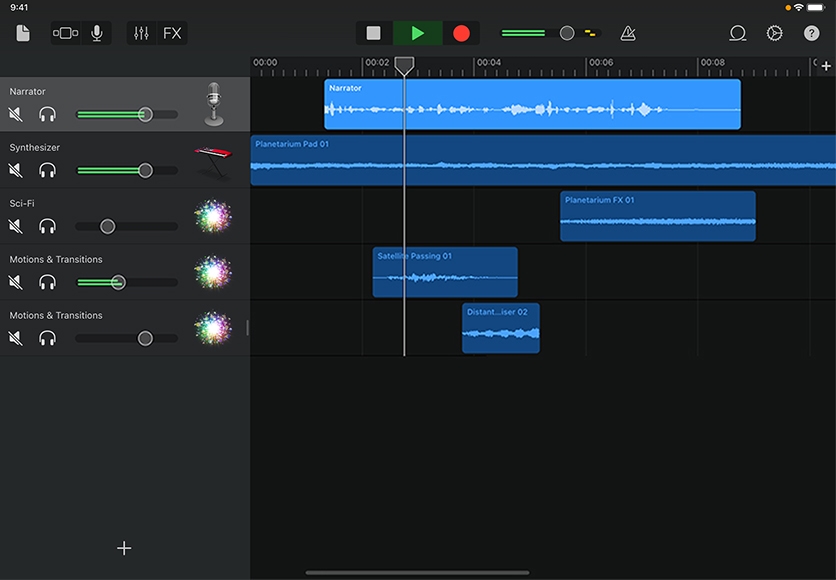
Apple Education Communityのこのページへのリンクがクリップボードにコピーされました。